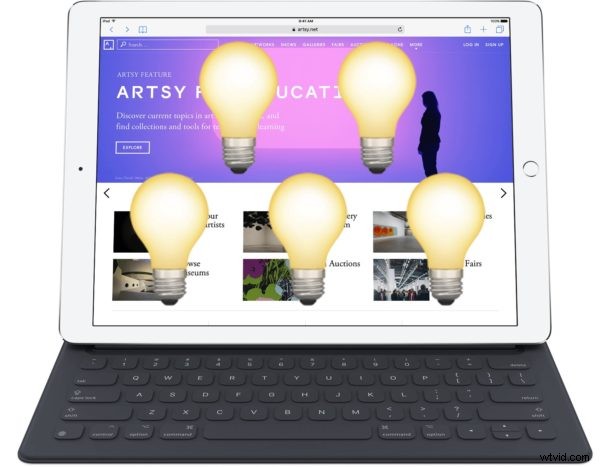
Auto-Brightness je nastavení obrazovky na iPhonu a iPadu, které způsobí, že zařízení automaticky upraví jas displeje v závislosti na okolních světelných podmínkách. Pokud jste například venku nebo na jasném osvětlení, obrazovka se upraví tak, aby byla jasnější, aby byla lépe viditelná, a pokud jste v tmavé místnosti nebo venku v noci, obrazovka se upraví tak, aby se jas snížil. že obrazovka není tak oslnivě jasná. Automatický jas v iOS může také zlepšit výdrž baterie tím, že sníží jas displeje iPhonu nebo iPadu, jak to okolní osvětlení dovolí.
Někteří uživatelé rádi vypínají automatický jas nebo se ujistili, že je na jejich iPadu nebo iPhonu zapnutý. Od iOS 11 a iOS 12 však bylo nastavení automatického jasu přemístěno ze standardní oblasti nastavení zobrazení hlouběji do nastavení iOS. To vedlo některé uživatele k domněnce, že automatický jas byl v iOS 11 a iOS 12 odstraněn, ale ve skutečnosti bylo toto nastavení pouze přemístěno.
Jak vypnout nebo zapnout automatický jas v iOS 12 na iPhonu a iPadu
Nastavení automatického jasu má nový domov v systému iOS 11 a iOS 12 a novějších, nyní je obsaženo v sekci Usnadnění v aplikaci Nastavení, naleznete jej zde:
- Otevřete aplikaci „Nastavení“, přejděte na „Obecné“ a poté na „Přístupnost“
- Vyberte „Ubytování zobrazení“
- Najděte nastavení pro „Automatický jas“ a podle potřeby jej přepněte na VYPNUTO nebo ZAPNUTO
- Po dokončení ukončete Nastavení
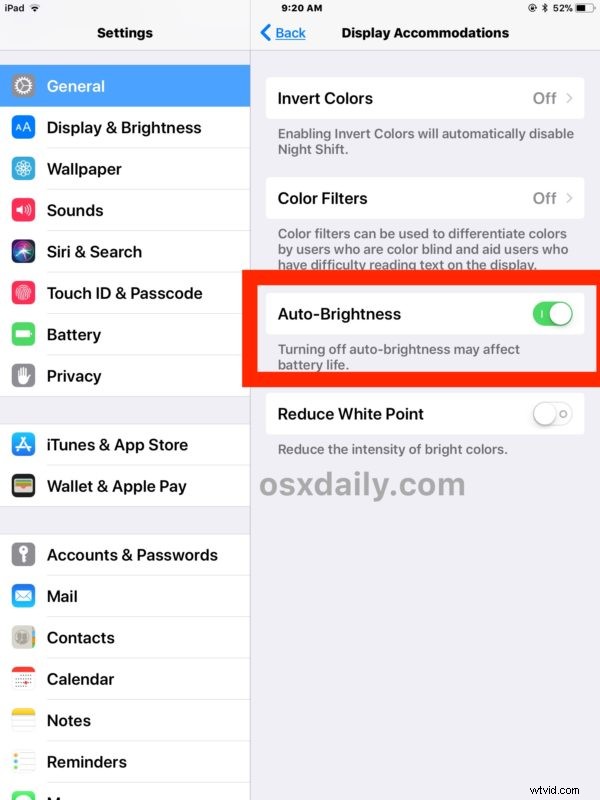
Nastavení Display Accommodations uvádí, že „Vypnutí automatického jasu může ovlivnit výdrž baterie“, což může platit zejména v případě, že trochu zvýšíte jas zařízení, ale poté vypnete možnost automatického nastavení jasu obrazovky směrem dolů. . Pokud dochází k rychlému vybití baterie s iOS 11 nebo jiným problémům s výdrží baterie, pravděpodobně byste neměli vypínat nastavení automatického jasu a místo toho jej nechat zapnuté a podle toho přepínat další funkce, jako je využití geolokace a aktivita na pozadí, jak je zde popsáno.
Za to stojí za to, že nastavení automatického jasu dříve existovalo v části „Zobrazení a jas“ v Nastavení v systému iOS, ale z jakéhokoli důvodu bylo přemístěno tak, aby bylo hlouběji v nastavení přístupnosti v nových verzích iOS od iOS 11 výše. Mějte to na paměti, pokud tuto funkci používáte na různých zařízeních s různými verzemi systému iOS, protože přemístění možností může být trochu matoucí a vést uživatele k otázce „kam se podělo nastavení automatického jasu?“ No, teď už to víte!
